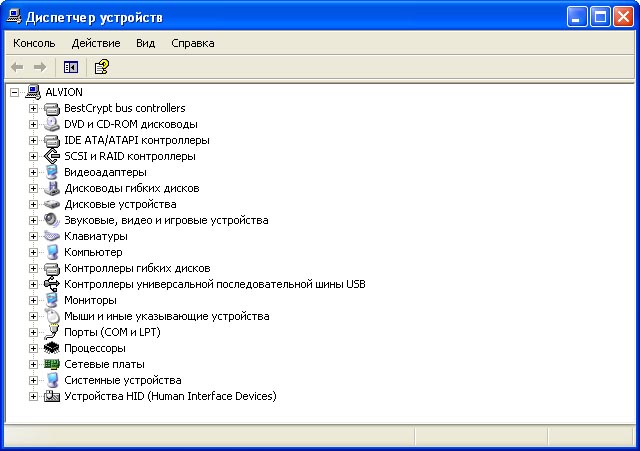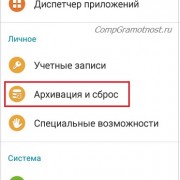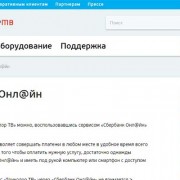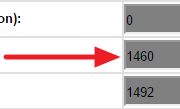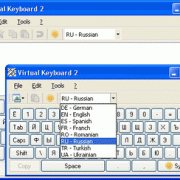Xiaomi Mi Band инструкция на русском для фитнес браслета
Содержание:
- Инструкция
- Как установить приложение
- Как пользоваться жестами и кнопками
- Как подключить к смартфону
- Настройка трекера и регистрация
- Как записать активность
- Как запустить тренировку на браслете
- Как активировать режим плавания
- Как измерить пульс
- Как завести умный будильник
- Как выключить звук на браслете
- Как зарядить трекер
- Как включить Mi Band
- Гироскутер Smart Balance 10 Wheel SUV дюймов
- Перед началом работы
- Фотографии, комплектация и распаковка unboxing
- Технические характеристики, использование и впечатления
- Как настроить фитнес браслет
- Как подключить фитнес браслет Xiaomi
- Принцип работы фитнес-браслетов
- Как настроить фитнес-браслет
- Иструкция подключения smart watch к смартфону
- Выводы и итоги
Инструкция
Руководство пользования размещено на сайте производителя. Ниже рассмотрены самые популярные запросы. Представляем инструкцию по Honor Band 3 на русском языке.
Как установить приложение
Как установить приложение на смартфон:
- Войдите в магазин приложений с устройства Android или iOS;
- Введите в поисковую строку Huawei Wear и подтвердите поиск;
- Кликните по найденному приложению и запустите загрузку;
- Дождитесь завершения скачивание и автоматической установки;
- Совершите перезагрузку смартфона и прочтите инструкцию подключения трекера.

Как пользоваться жестами и кнопками
Жесты используются в таких случаях – чтобы включить экран или перелистывать его. Также с помощью движений выключается подсветка.
Как управлять жестами:
- Поднятие браслета на руке корпусом к лицу – включение дисплея
- Круговые движения запястьем – перелистывание экранов
- Опускание руки вниз – деактивация подсветки
Чтобы отключить подсветку, используйте круглую кнопку на корпусе. А если удержать клавишу на две секунды, включатся расширенные функции.
Как подключить к смартфону
После установки Huawei Wear, выполните следующие действия:
- Активируйте модуль Bluetooth в телефоне;
- Войдите в установленное приложение;
- Откройте меню блютуза и кликните по имени трекера;
- Дождитесь вибрации прибора на руке (так браслет подключается);
- Нажмите круглую кнопку на экране, чтобы совершить сопряжение;
- Подтвердите соединение на телефоне.
С помощью подключенного по Bluetooth смартфона осуществляется пользование функционалом, управление настройками NFC и пр.
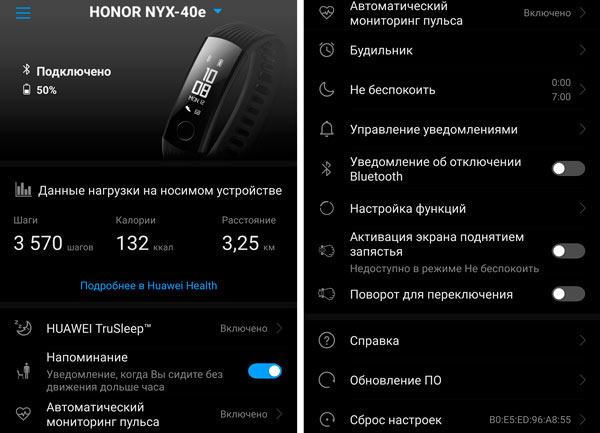
Настройка трекера и регистрация
После сопряжения совершается регистрация и настройка:
- Ввод имени пользователя
- Фиксация личных данных
- Подтверждение IMEI и пр.
В помощь пользователю регистрационное окно приложения, где все изложено предельно ясно. После заполнения полей подтвердите введенную информацию и используйте созданный аккаунт, чтобы отредактировать нужные параметры. Сброс настроек браслета Хонор Банд 3 также осуществляется через приложение.
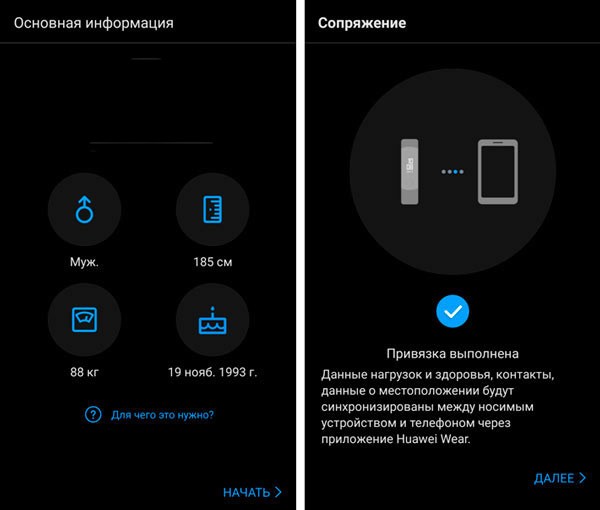
Как записать активность
Инструкция по записи активности на Honor Band 3 не требуется. Устройство автоматически производит мониторинг, и настраивать.
Какие функции работают автоматически:
- Определение вида деятельности (бег или ходьба)
- Подсчет количества пройденных шагов
- Измерение преодоленного расстояния
- Анализ данных и вычисление сожженных калорий
- Запись продолжительности занятия
- Фиксация количества приседаний и вставаний
- Отображение уведомлений со смартфона
Как запустить тренировку на браслете
Чтобы браслет запустил тренировку, пользуйтесь клавишей на корпусе:
- Вызвать беговой экран однократным нажатием кнопки;
- Запустить тренировку продолжительным нажатием кнопки;
- Завершить запись продолжительным нажатием кнопки.
Запись ведется и в телефоне. Для этого оба устройства должны быть сопряжены, а запуск действия осуществляется с приложения.
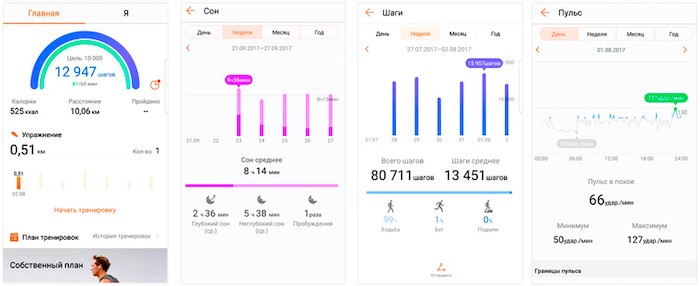
Как активировать режим плавания
Чтобы настроить устройство для плавания, совершите следующие действия:
- Вызовите меню однократным нажатием кнопки на браслете;
- Выберите режим плавания и кликните по команде;
- Удерживайте клавишу две секунды, чтобы начать запись;
- Стукните по экрану трекера дважды;
- Удержите клавишу 2 секунды, чтобы выключить запись тренировки.
Как измерить пульс
Наденьте браслет правильно (приложите указательный палец к запястью перед браслетом – между началом кисти и корпусом должно быть около 1.5-2 см).
Не двигайте прибор на руке. Чтобы подсчет начался, вызовите меню круглой кнопкой и перейдите в раздел мониторинга сердца. Двухсекундное удержание – команда для старта и завершения работы функции.
Как завести умный будильник
Включение умного будильника:
- Откройте приложение и войдите в меню будильника;
- Настройте часы просыпания в соответствии с показателями мониторинга;
- Отредактируйте количество повторов и промежуток между сигналами.
Также устройство поддерживает и обычный будильник. Чтобы его завести, выполните аналогичные действия, но в другом меню (обычный будильник).
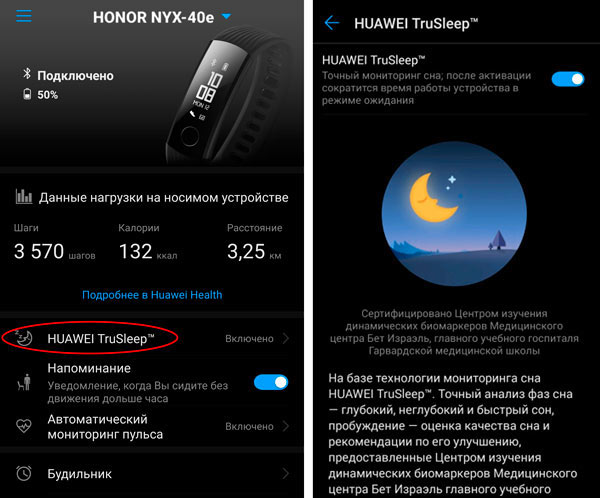
Как выключить звук на браслете
Чтобы активировать беззвучный режим, войдите в меню установленного на смартфон приложения. Кликните в настройках по команде отключения звука.
При беззвучном режиме ограничивается функционал и способы управления:
- Деактивируется жестикуляционное управление
- Входящие СМС и вызова не отображаются на экране трекера
- Умный будильник не работает
Как зарядить трекер
Спустя 10 дней батарея садится и ее нужно заряжать:
- Взять пластиковый держатель для зарядного кабеля из комплекта
- Подключить его к задней панели корпуса к соответствующим контактам
- Вставить шнур USB и подключить к адаптеру или ноутбуку, ПК

Как включить Mi Band
Перед тем, как включить фитнес браслет Xiaomi его нужно предварительно подзарядить. Для этого одна из боковин гаджета содержит два металлических контакта, помещаемые в гнездо зарядки (когда гаджет полностью собран, то предварительно требуется снять крышку). Затем нужно подключить USB штекер к любому источнику питания (ноутбук или зарядное устройство смартфона).
Пока происходит заряжание, на смартфоне необходимо открыть магазин приложений, установив из него фирменное приложение Mi Fit. Программа доступна устройств под управлением операционных систем iOS либо Android. Стандартное руководство пользователя лучше сразу выбросить, ведь поможет вам настроить фитнес браслет Xiaomi Mi Band инструкция на русском.
Гироскутер Smart Balance 10 Wheel SUV дюймов
Гироскутер 10 дюймов с Bluetooth фирмы Smart Balance является на данный момент одной из самых распространенных моделей в России и в Китае. Все дело в хорошем качестве производства, материалов, а также довольно низкой цене среди всех моделей с 10-ти дюймовыми колесами. Что хочется в первую очередь отметить, что дизайн именно данного гироскутера, был придуман брендом Smart Balance. а уже позже стал стандартом для многих фирм.
Гироскутер 10 дюймов с Bluetooth платой, позволяет вам с легкостью, подключить телефон и слушать вашу любимую музыку в любой момент времени. Качество звука, довольно хорошее, если сравнивать с другими моделями поменьше. Но нужно обязательно помнить, что использование Bluetooth и музыки на гироскутере сильно садит батарею. Из-за этого максимальный путь на одном заряде сильно падает.

Гироскутер 10 дюймов с Bluetooth
Гироскутер Smart Balance Bluetooth помимо блютуз-платы имеет еще три платы управления балансировки. Основная плата или материнская содержит в себе микроконтроллер, а также на ней как раз и стоит плата — Bluetooth. Есть еще две вспомогательные платы управления, которые как раз и отвечают за передачу информации от гироскопических датчиков. С трехплатной системой у данной модели система управления стала более точная и надежная чем у других моделей.
Гироскутер Smart Balance 10 с Bluetooth имеет прочную раму из легкого сплава. Из-за этого сильно растет нагрузочная масса. Эта модель отлично подойдет для взрослых мужчин, так как максимальный вес, который может выдержать данный гироскутер составляет 130 кг. Некоторые из-за такой хорошей характеристики берут именно эту модель для трюков и прыжков с небольшой высоты.
Данная модель имеет довольно мощные электродвигатели, гораздо мощнее чем у моделей с 6.5 и 8 дюймовыми колесами. Каждое колесо имеет 350 Ватт мощности, а суммарная мощность растет до показателя в 700 Ватт. Поэтому вы не будете терять скорость при езде по плохой дороге. А также гироскутер Smart Balance Wheel Bluetooth может ехать под углом в 15 градусов в горку и практически не терять скорость езды.

Гироскутер Smart Balance Bluetooth
Большие надувные 10-ти дюймовые колеса имеют камерную систему. Из-за этого данные мягкие колеса дополнительно снижают нагрузку от вибрации при езде по плитке, гравию, камням и земле. Поэтому даже при долгой езде, у вас не будут уставать ноги, а также вы не будете сильно чувствовать дорогу. Данная характеристика, очень важна для гироскутеров с большими колесами, так как они не имеют ограничений связанных с поверхностью дорог и могут ездить практически везде. Поэтому эти колеса очень сильно увеличивают износостойкость внутренних деталей модели.
Гироскутер Smart Wheel SUV Bluetooth имеет качественную батарею. Данная аккумуляторная батарея собрана прям на заводе Smart Balance и имеет в составе оригинальные фирменные элементы Samsung. Сама же батарея имеет мощность в 4400 мА/ч, что значительно выше средних показателей. Одного заряда вам должно хватит на 2-3 часа беспрерывного катания. Так что вы с легкостью можете кататься весь вечер с друзьями по парку.
https://youtube.com/watch?v=V1XRXSxX9UA
Максимальная скорость может достигать отметки в 15 км/ч, что довольно высоко. Поэтому рекомендуется хотя бы при первых катаниях, пока вы не научитесь свободно и смело стоять на гироскутере, надевать защиту для ноги, рук и головы. Такие быстрее модели обычно многие используют как полноценное средство передвижения, чтобы добраться в определенное место. В небольших городах, это идеальный вариант чтобы добраться на работу или учебу.
Перед началом работы
Вы получили на руки коробку с долгожданным гаджетом и распаковали его. Что делать дальше?
Если вы заказали отдельно наручное крепление другого производителя, то вставьте пластмассовую капсулу устройства в слот силиконового ремешка. Кроме резиновых, существует большой набор кожаных, металлических и полимерных ремешков на любой вкус.
Принцип сборки неизменный — вставляйте капсулу только с задней стороны. Иначе со временем силиконовое удерживающее кольцо растянется, а часы начнут выпадать из крепления. Когда надеваете браслет на руку, петелька должна смотреть вниз, а конец ремешка с пуговкой верх.
За время почтовой доставки или нахождения на складе аккумулятор устройства разрядился. Возможно, что гаджет вовсе будет отключен. Вставьте капсулу в гнездо зарядного кабеля, который поставляется в комплекте. Овальное выступающее окно фотоплетизмографа должно войти в полукруглый паз разъёма. Вставлять наоборот нельзя, при этом нарушается полярность и аккумуляторная батарея может прийти в негодность.
Найдите свободный блок питания, который выдаёт ток заряда не выше 1 А и оснащён разъёмом USB. С целью удешевления производитель не кладёт в коробку свой зарядник. Не стоит использовать мощные блоки от планшетов и современных смартфонов с током более 1 ампера. Аккумулятору такое не по вкусу.
Вставьте шнурок с подключённой капсулой в блок питания, последний же включите в розетку. Процесс зарядки занимает час-полтора, если всё сделано правильно, то на дисплее сразу появится индикация батареи.
Включить или отключить устройство нельзя, оно работает всегда, пока хватает энергии в аккумуляторе. Дисплей активируется нажатием сенсорной кнопки. Дополнительно можно задать включение поворотом руки.
Синхронизация со смартфоном
Инструкция проста:
- Если еще нет, регистрируем Mi аккаунт в системе (для устройств Xiaomi).
- Скачиваем на телефон приложение Mi Fit из официальных магазинов операционной системы телефона: App Store, Play Market (Play Store), WindowsPhone Выбираем программу с фирменным логотипом бренда.
- Открываем приложение и тапаем на иконку «Войти».
- Здесь система предложит зарегистрироваться с помощью Mi аккаунта, подходит для владельцев телефонов одноименного с браслетом производителя. Для остальных доступна активация с помощью Google, WeChat, и Facebook.
- После регистрации программа запросит персональные данные: имя, вес, пол, возраст, желаемое количество шагов в день. Вводим все необходимое и попадаем в меню приложения.
- Здесь нажимаем строку «Устройство не подключено». Система предложит выбрать необходимый гаджет. Нажимаем на браслет.
- Система выдаст предупреждение, соглашаемся.
- Если заранее не был включен Блютуз, то система предложит его активировать.
- И перейдет к поиску устройств.
- После поиска всех устройств с работающим Блютуз, выбираете нужное. Браслет радостно завибрирует. Останется только нажать на кнопку «Принять».
Проблемы с синхронизацией
Прежде чем бить тревогу:
- проверяем уровень заряда браслета;
- перезагружаем телефон;
- проверяем работоспособность Bluetooth на обоих устройствах, пытаясь соединить их с чем нибудь еще, например планшет;
- если ранее уже была успешная синхронизация, а теперь все пропало, идем в настройки профиля в приложении Mi Fit и ищем строку «Ранее подключенные устройства», выбираем браслет, отключаем его и пробуем синхронизировать заново.
О последнем варианте стоит рассказать подробней:
- Удаляете приложение и загружаете более старую версию на телефон.
- Браслет с включенным блютуз подключаете через USB к ПК.
- Синхронизируете устройство со старой программой, предварительно вытащив капсулу из шнура.
- Получилось? Устанавливайте последнюю версию приложения и синхронизируйтесь еще раз.
- Теперь можно удалить старую программу.
Фотографии, комплектация и распаковка unboxing
Начнем, традиционно, с фотографий, а точнее говоря, с классической распаковки браслета, которую зачем-то называют модным словечком unboxing.
Приехал девайс в такой вот типовой коробочке с пометкой маркером (видимо складские хитрости):

Обратная сторона ничем не примечательна, кроме характеристик и штрих-кода, хотя, как показывает практика Xiaomi, в общем-то даже в этом, а также в цветастой раскраске и прочем маркетинге нет большой необходимости:
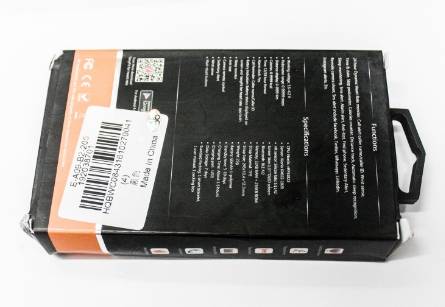
Внутри нас ждёт инструкция и браслет (способ зарядки браслета типовой, т.е micro-USB, т.е тот самый, которым Вы обычно заряжаете телефон, планшет и всякого рода Android-устройства):


Сам же браслет, если смотреть на него поближе, выглядит следующим образом (экран, как видите, залеплен простенькой плёночкой):

Т.е показывает заряд батареи, дату и время, что само по себе уже неплохо. Вообще наличие дисплея и сенсорного управления напрямую приближает устройство к классу всяких там Apple Watch, только в отличии от последних, такой браслетик-пульсометр не стоит многострадальную пару тысяч баксов.
Следующий экран показывает калории, которые были затрачены. Само собой, что расчет производится на основе базовых формул, что, тем не менее, позволяет отслеживать активность чуть более точно, чем просто на основе шагов (точнее движений). Кстати вот и экран с шагами:
Это, что называется, минимальный базис, который листается по, как уже было упомянуто, взмаху пальца. При длительном нажатии можно открыть меню, которое выглядит следующим образом:
Первая вкладка (на снимке выше) меню позволяет (сверху вниз):
- Включить режим бега (тренировки) с таймером (что удобно) для отсчета;
- Включить режим не беспокоить (значок луны);
- Включение-выключение экрана (когда поднимаете руку «к глазам», чтобы посмотреть на браслет).
Вторая вкладка (на снимке ниже) отвечает за:
- Ориентацию экрана (значки будут горизонтально или вертикально, о чем написал ниже);
- Включить-выключить пульсометр, т.е постоянное измерение ЧСС;
- Выключить нафиг браслет (включается потом долгим нажатием на экран).
Третья позволяет найти телефон, если он находится в области действия Bluetooth, т.е по нажатию на этот значок, будет послан сигнал и Ваш телефон радостно зазвонит. Если Вы, как и автор, частенько «теряете» телефон где-то в пределах офиса или квартиры, то функция, прямо скажем, будет незаменима (эх, еще бы он ключи так искал):
Это еще не всё, что оно умеет, ибо в числе прочего, браслет умеет показывать номер (или имя) звонящего, позволяет управлять музыкой/камерой, отображать сообщения из некоторых приложений и прочее-прочее (к тому же может пинать при отсутствии активности, что удобно).

Но на сим с фотографиями пожалуй что закончим и перейдем к тактико-техническим характеристикам, обзору приложения и функционала, а также личным впечатлениям от использования.
Приступим.
Технические характеристики, использование и впечатления
Заявленные характеристики следующие:
- Процессор — Nordic nRF51822;
- Память — 32KB RAM + 256KB ROM;
- Тип экрана — OLED (сенсорный);
- Поддержка платформ — Android 4.4 (и старше), iOS 7.1 (и старше);
- Ёмкость аккумулятора — 60 мА*ч;
- Датчики — акселерометр, пульсометр;
- Интерфейс — Bluetooth 4.0 LE.
Размеры:
- Ободка — 5 х 1 х 1.7 см или 1.97 х 0.39 х 0.67 дюйма;
- Ремешка — 24 х 1.8 см или 9.45 х 0.71 дюйма;
- Вес — 0.025 кг (25 грамм).
Время работы заявлено 5-10 дней. В общем-то примерно так оно и есть, но многое зависит от способа использования (как часто тыркаете в экран, как часто приходят уведомления, звонки, вибрация и прочее).
Выглядит приложение симпатичненько, ну а функционал, в общем и целом, достаточно типовой. Давайте посмотрим на него.
Шаги, калории и километры за сегодня:
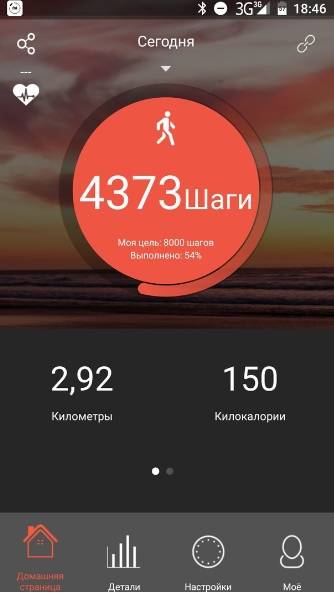
Смазливые графики активности за неделю, месяц и год. Отображается также статистика в шагах, километрах, калориях и прочем:
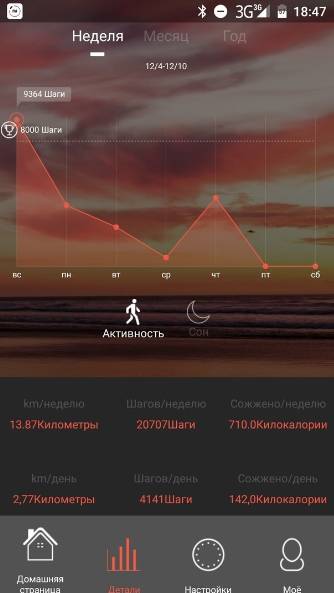
Тоже самое, но на тему сна (также отдельно можно посмотреть за день, как это было в случае с шагами и активностью):
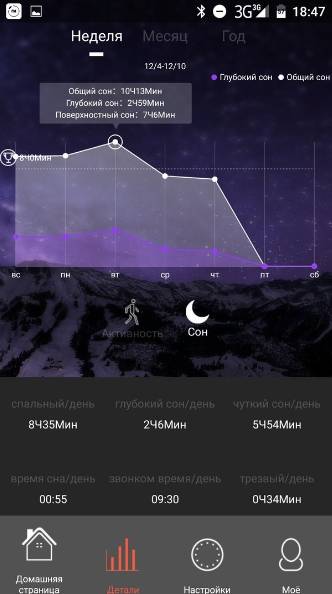
Настройки, обновления, управление устройством, прошивкой, камерой, уведомлениями и прочими нюансами (радует, что показывает версии прошивки и софта):
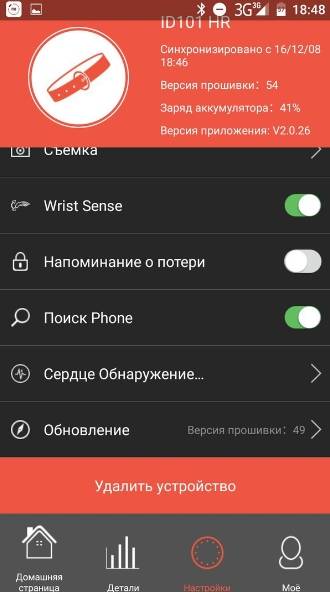
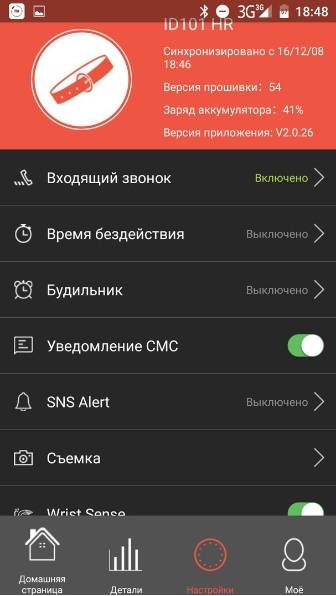
Пульс в виде постоянного мониторинга. Занимательное зрелище:

В двух словах, пожалуй, с обзорной частью как-то оно вот так. На сим, пожалуй, давайте переходить к выводам.
Как настроить фитнес браслет
После успешного подключения нужно знать, как настроить фитнес браслет. Перейдите на вкладку «Уведомления» и настройте ваш браслет.
- Оповещения. Фитнес браслет может уведомлять вибрацией о входящих звонках, смс и будильнике. Очень удобно, если телефон не всегда под рукой
- Разблокировка экрана. При активации этой опции ваш смартфон не будет запрашивать пароль, если в зоне видимости будет ваш фитнес браслет
- Добавьте аккаунт Google Fit для синхронизации Mi Fit с этим приложением
На вкладке «Профиль» можно настроить такие функции:
Это стандартизированная технология беспроводной связи, оптимизированная для низкого потребления энергии и открытой платформы. Контрольный монитор только фиксирует данные вашего передатчика. С их помощью вы всегда в курсе, используя монитор тренировки в своей повседневной жизни.
Индикатор даты и дня недели
Вы можете определить, какие уведомления вы хотите получать в настройках вашего телефона или отключить все уведомления от монитора обучения. Блокируйте кнопки на мониторе тренировки, чтобы избежать нежелательных случайных давлений. Просмотр данных в ежедневных, еженедельных или ежемесячных представлениях. Данные журнала включают, например, завершенные и запланированные учебные занятия, результаты тестов и повседневную деятельность.
- Цель активности. Установите количество шагов, которые вы хотите пройти за день
- Цель веса. Данная функция удобна при использовании умных весов, вручную постоянно менять свой вес не очень удобно
- Оповещения об активности. Ваш фитнес браслет может напоминать вам о том, что вы засиделись и до выполнения цели нужно пройти ещё много шагов
- Уведомления о пробуждении. Браслет напомнит просмотреть информацию о сне после пробуждения
- Добавьте друзей в Mi Fit, чтобы соревноваться в достижении новых высот
Если стандартных настроек вам не хватает, то есть несколько приложений, расширяющих стандартный функционал, например, программа для фитнес браслета Mi Band Master предлагает более детальные настройки браслета, а также вывод различной информации на экран браслета.
Вы можете делиться своими победами, такими как учебные занятия или резюме, или вы можете следить и комментировать тренировки и резюме деятельности других людей. Отслеживайте свои действия ежедневно, еженедельно или ежемесячно. Также возможно более детально изучить тренировочные анализы, например, сравнить частоту сердечных сокращений со скоростью, увидеть подробную информацию о каждом круге или проанализировать ее результаты по отношению к курсу. В дополнение ко многим деталям, представленным о вашей физической активности и всем преимуществам для здоровья, которые прилагаются к нему, вы также можете получить практическое руководство для достижения своей цели деятельности и соблюдать время простоя.
Если вы хотите использовать фитнес браслет как пульт от камеры смартфона – есть программа для фитнес браслета Mi Band 2 Selfie .
Если вы не нашли, как настроить фитнес браслет для ваших нужд — напишите в комментарии и я помогу.
Как подключить фитнес браслет Xiaomi
Следующий вопрос касается того, как подключить фитнес браслет Xiaomi Mi Band. Здесь нет ничего сложного – присоединение осуществляется посредством беспроводной технологии Bluetooth версии 4.0, а пользователю достаточно просто следовать рекомендациям приложения. Для начала нужно выбрать тип устройства, а когда появится просьба нажать на гаджет, то нужно легонько постучать по нему пальцем. Успешно выполненная операция отобразится надписью «Привязка завершена». Кроме этого, как гласит руководство пользователя Xiaomi Mi Band 1S, после беспроблемной привязки начнётся обновление его прошивки. При этом нужно держать гаджет рядом с телефоном, а по завершению операции вам автоматически отобразиться интерфейс приложения.
Принцип работы фитнес-браслетов
Прежде всего, стоит сделать небольшой вводный экскурс в принцип работы фитнес-браслета. Каким именно образом самый обычный браслет без проводов, антенн и внешних датчиков способен собирать информацию о вашей активности и даже сне. Безусловно, все держится на электронике. Каждый браслет оснащен акселерометром, своего рода датчиком пространственного позиционирования. Состоит он из двух плат и помещенного между ними противовеса. При движении тела, груз начинает перемещаться, и контактируя с электроникой позволяет ей считывать информацию о положении объекта в трехмерном пространстве, и как следствие о вашей активности или бездействии.
О способе считывания данных частоты сердечных сокращений мы поговорим во , а пока, скажу только, что мы не будем выбирать лучший фитнес-браслет, так как объективные критерии оценки каждый пользователь выбирает для себя сам. Для кого-то это автономность, для кого-то функционал, для кого-то высокие стандарты пылевлагозащиты и т. д. Наша задача здесь, устроить небольшое сравнение фитнес-браслетов и понять какие возможности они предоставляют пользователю.
Как настроить фитнес-браслет
Сразу после приобретения и распаковки фитнес-браслета, зачастую пользоваться сразу им не получится. Но страшного ничего в этом нет, все предельно просто. Одни браслеты нужно регистрировать на сайте производителя, прежде, чем начать ими пользоваться. Другие браслеты не имеют дисплея, и считывать и анализировать информацию с них можно только при помощи сопряжения со смартфоном или компьютером, на что потребуется определенное время. И в целом, любое электронное устройство перед использованием нужно элементарно зарядить.
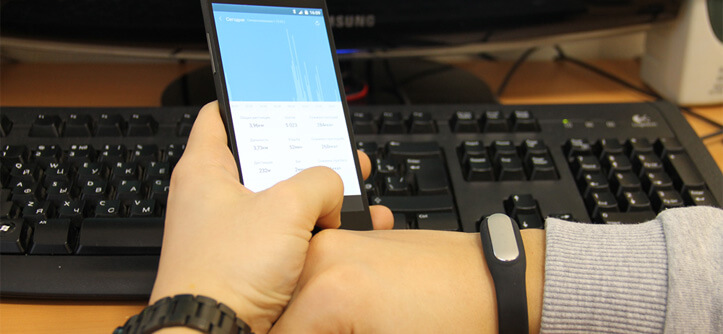
Настроить фитнес-браслет довольно легко. Заряженным и готовым к работе вы одеваете его на руку. Скачиваете на смартфон фирменное приложение и включаете Bluetooth. При первом запуске приложения, программа установит связь с браслетом и предложит ввести пользовательские данные либо зарегистрироваться в фирменном сервисе, в зависимости от производителя. Если связь с браслетом не будет установлена автоматически, необходимо зайти в приложение, войти в «настройки», нажать «соединение» и смартфон в течение нескольких секунд выполнит поиск и сопряжение с браслетом. Далее зачастую нужно будет ввести некоторые свои антропометрические данные, такие как рост, вес и возраст. В конце вам могут предложить задать цель – то есть например, количество шагов за день, которое вы должны пройти, чтобы вы знали к какому результату стремиться. На этом пожалуй все. Регистрация завершится, приложение перейдет в штатный режим и начнет считывать данные с браслета.
Иструкция подключения smart watch к смартфону
Как синхронизировать смарт часы со смартфоном.
- Для начала загрузите приложение Android Wear из Play Market, предоставляется оно бесплатно.
- На телефоне включите
- Включите smart watch, запустите скачанную программу на телефоне, гаджет расположите на расстоянии не более 1 метра от смартфона.
- В приложении нажмите «Настроить», на экране отобразится название часов, выберите его.
- На дисплеях обоих устройств отобразятся коды, если они одинаковые – кликните «Подключить», в противном случае выполните процедуру повторно.
Если процесс выполнен успешно, то в программе Android Wear отобразится значок «Подключено».
Выводы и итоги
Хороший браслет для тех, кому не хочется постоянно тыкаться в телефон, чтобы узнать текущую активность или покупать отдельный софт для настройки уведомления о том, что Вы засиделись.
Говоря простыми словами, — экран это огромное преимущество сего девайса, что, как уже говорилось, изрядно приближает обычный пульсометр-шагомер к умным часам. Неиллюзорно радует умение показывать телефон звонящего, да и управление музыкой без необходимости лезть в сумку/карман за тем же самым телефоном.
В общем, рекомендуем к использованию. Правда благодаря экрану, автономность конечно далека от 20-30 дней, как у решений без экрана, но тут уж кому что ближе: автономность или комфорт.
- С точки зрения активности: примерно 700-1000 шагов в минус со стороны ID101HR (т.е там, где он показывает 4000 шагов, 1S показывает 4700-5000). Нюанс в том, что MiBand считает махи рукой, а ID101 показывает непосредственно шаги, т.е нельзя просто намахать рукой шагов стоя на месте;
- По сну: практически полностью идентичные показатели;
- По замерам пульса: практически полностью идентичные показатели.
Т.е можно сделать вывод, что пульс считается достаточно точно, функционал (если Вам нужен экран и описанные приблуды) больше у ID101HR, точность измерения активности зависит от того, что Вам нужно, — если любая активность, то лучше 1S, если непосредственно шаги, то ID101HR с защитой от лишних считалочек.
В общем и целом, впечатления от девайса строго положительные и он кажется на шаг-другой старше-умнее-удобнее чем собрат от Xiaomi.